如何在幻灯片中增加节
来源:网络收集 点击: 时间:2024-04-26【导读】:
PowerPoint(PPT)中有一个不是很常用的功能,可以对幻灯片进行分组,此功能就是“节”,如果幻灯片比较多的话,可以通过“节”功能进行分组,处理起来会更加方便。工具/原料more①硬件:电脑;②软件:PowerPoint 2019.方法/步骤1/8分步阅读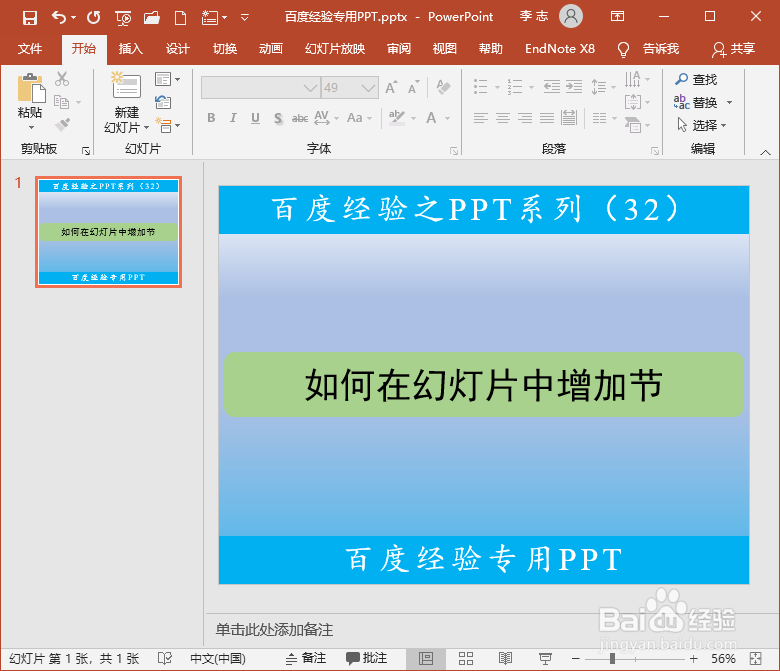 2/8
2/8 3/8
3/8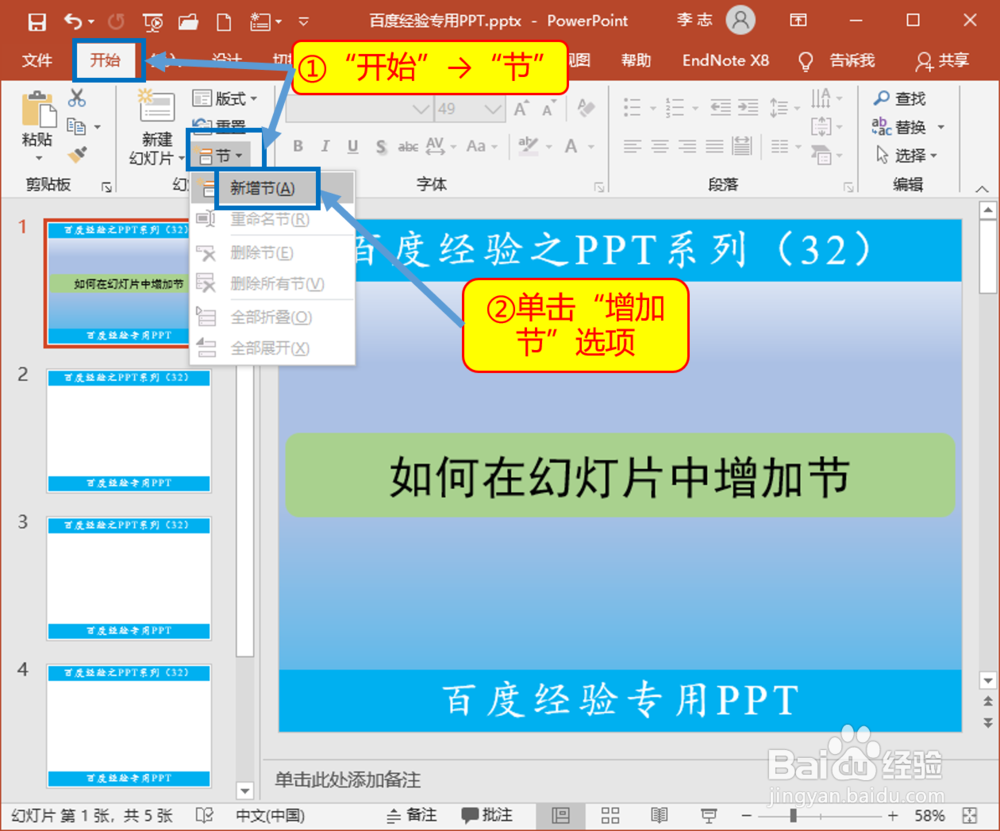 4/8
4/8 5/8
5/8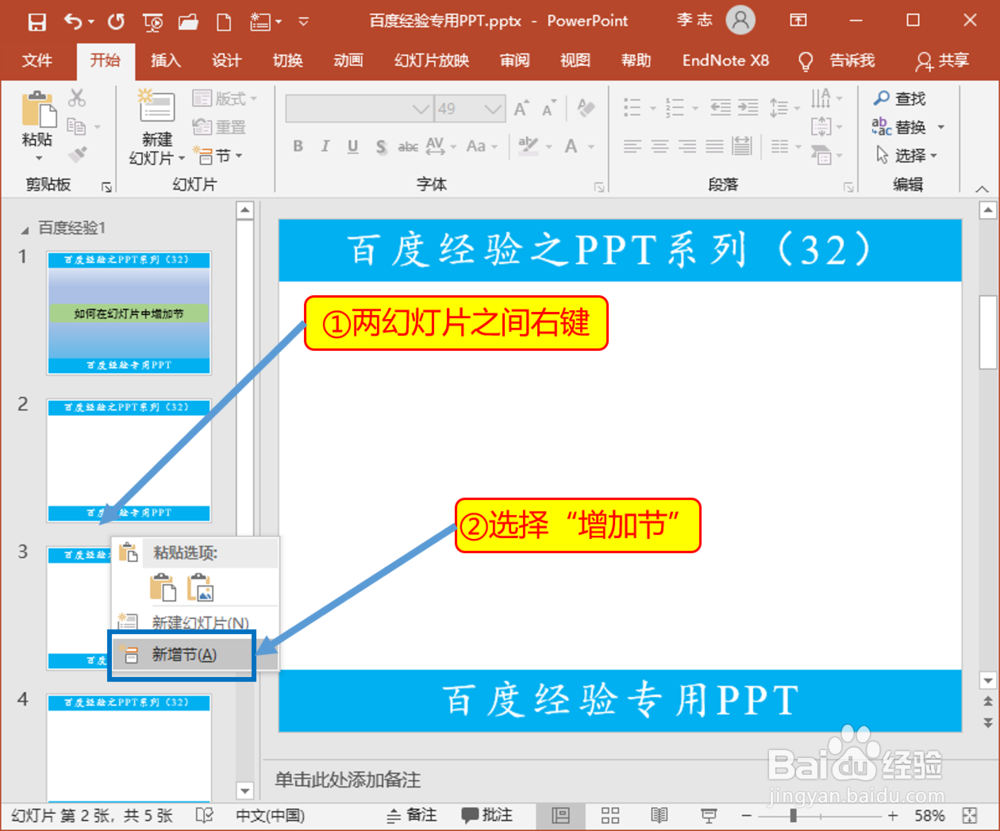 6/8
6/8 7/8
7/8 8/8
8/8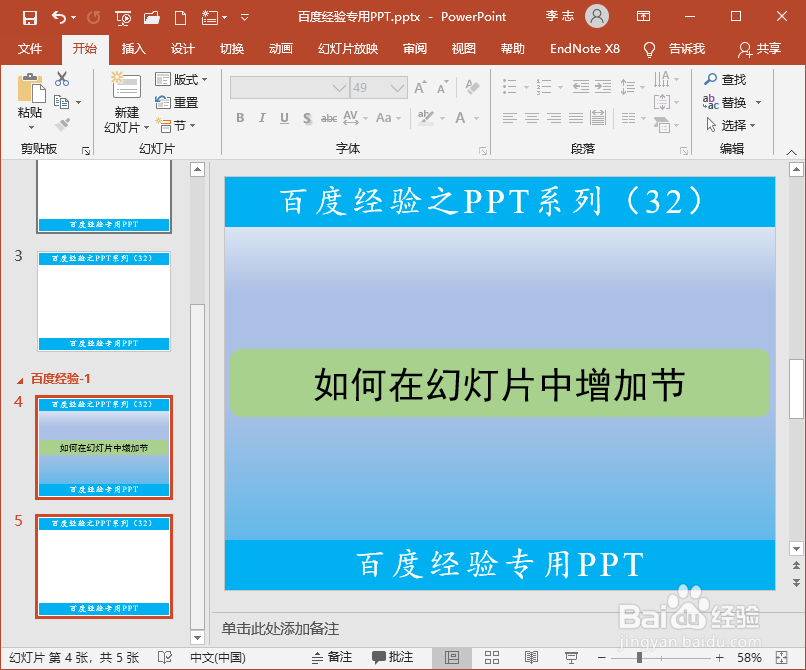 注意事项
注意事项
以Office PPT 2019为例,打开或新建一个演示文稿。
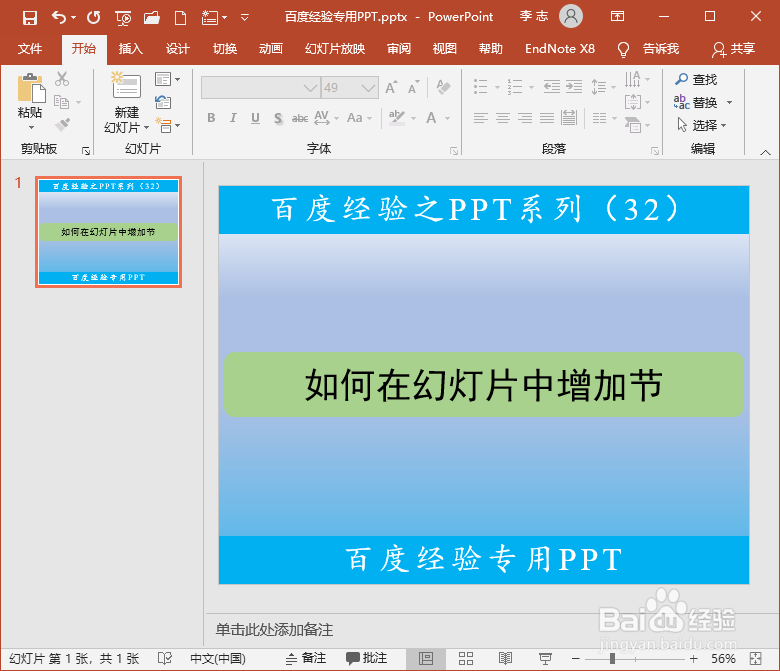 2/8
2/8新建多个幻灯片以供演示之用。
 3/8
3/8选择“开始”选项卡,点开“节”选项的下拉菜单,在菜单中单击“增加节”选项。
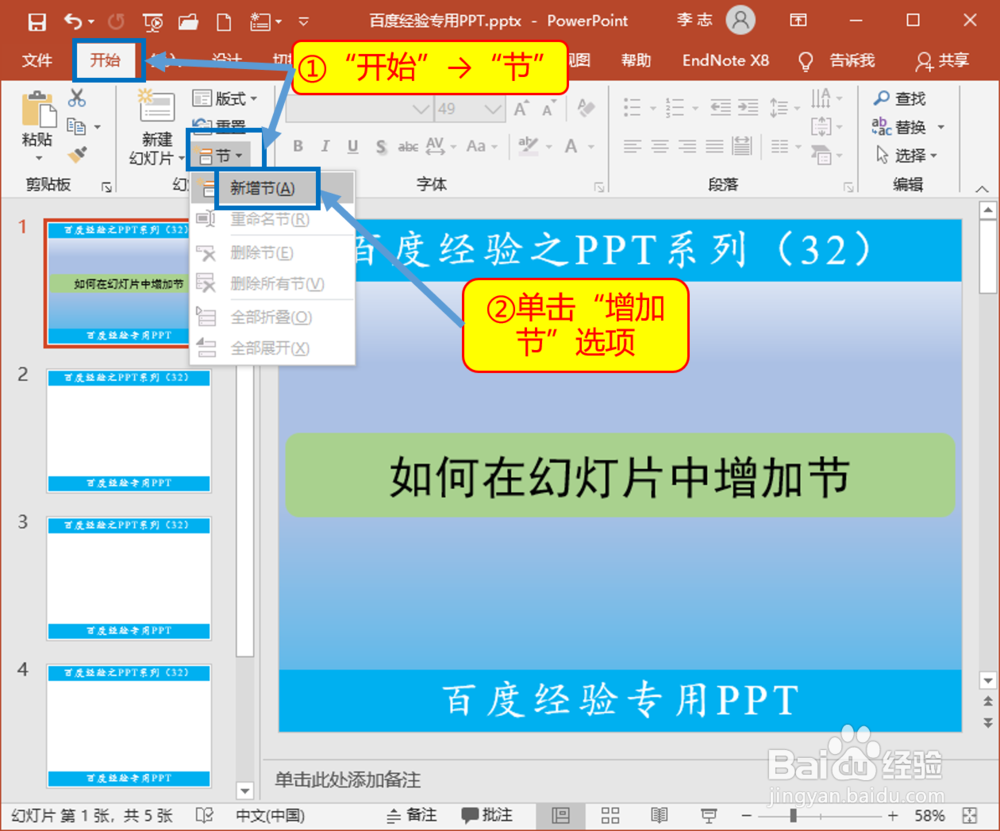 4/8
4/8弹出“重命名节”窗口,输入节名称并单击“重命名”按钮。
 5/8
5/8另一种方法,在两幻灯片之间的空白处单击鼠标右键,在右键菜单中选择“增加节”。
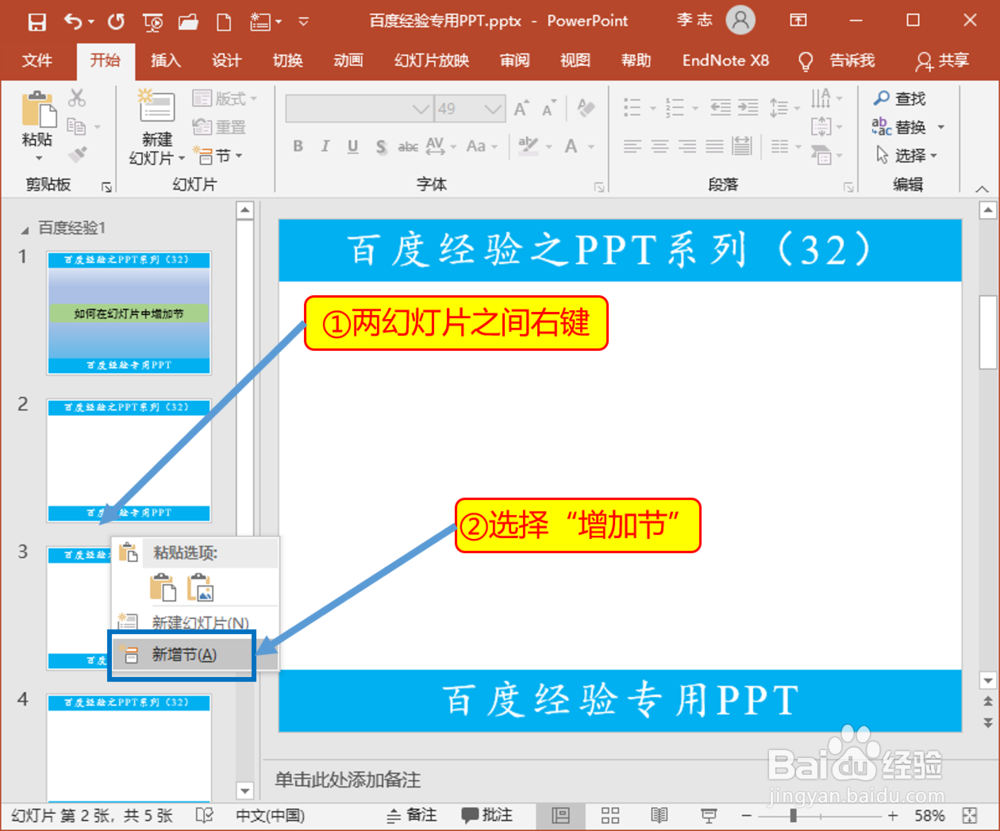 6/8
6/8将幻灯片分成了两部分。以此类推,可创建多个节。
 7/8
7/8在节名称处右键可以对节进行管理。
 8/8
8/8其中,“向下移动节”是将此节和下一个节的顺序进行交换,但是幻灯片的编码不变。
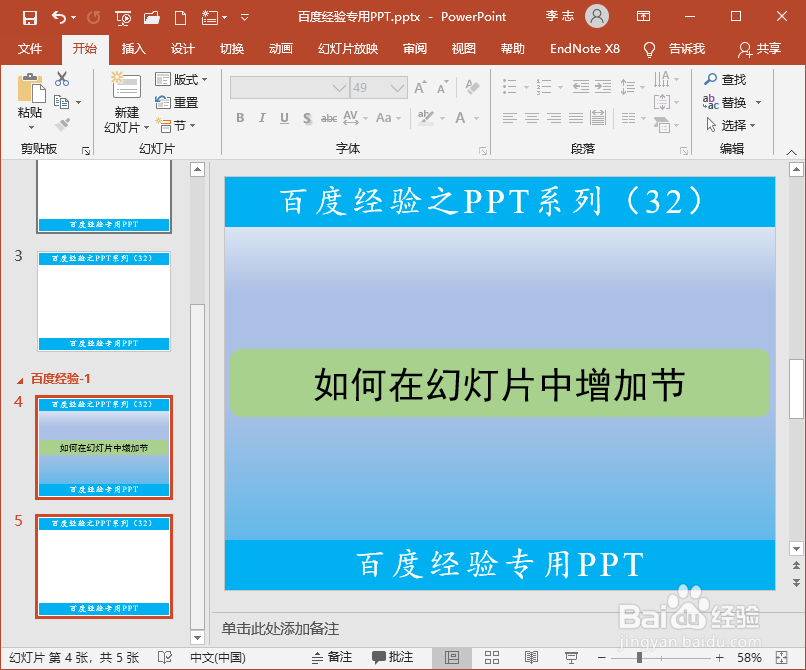 注意事项
注意事项(1)幻灯片可以设置多个节,以方便管理;
(2)节可以折叠,使界面更加简洁。
PPT幻灯片节LZ版权声明:
1、本文系转载,版权归原作者所有,旨在传递信息,不代表看本站的观点和立场。
2、本站仅提供信息发布平台,不承担相关法律责任。
3、若侵犯您的版权或隐私,请联系本站管理员删除。
4、文章链接:http://www.1haoku.cn/art_596350.html
上一篇:女生向男生表白被拒失败是一种什么体验
下一篇:油茶的做法
 订阅
订阅